Parallels Toolbox - Страхотен набор от полезни помощни програми за Windows и Mac OS
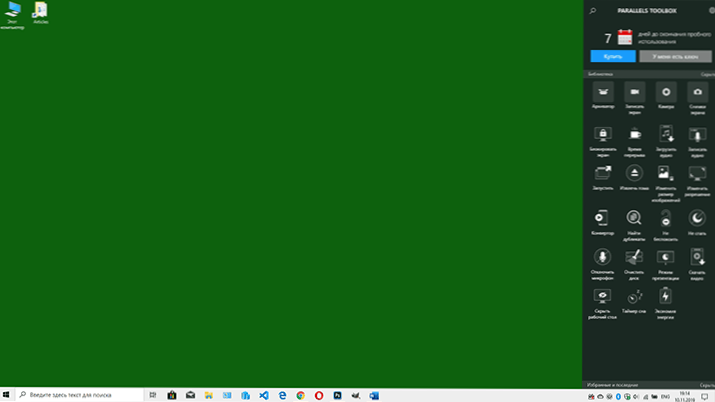
- 4373
- 49
- Johnathan Wilderman
Много хора знаят най -добрия инструмент за стартиране на Windows on Mac - Parallels Desktop, но не всички знаят, че този разработчик има други полезни програми. Една от тях е Parallels Toolbox, наличен за Windows и Mac OS и е удобен набор от помощни програми за най -разнообразните ежедневни задачи на потребителя.
В този преглед за възможностите на Parallels Toolbox, които са част от инструментите и характеристиките на използването на някои от тях. Прегледът ще демонстрира работата на полезността в Windows 10, но Mac OS е почти същата. Програмата не е безплатна, но пробна версия е достъпна на официалния уебсайт и препоръчвам да опитате: Според мен много достоен и удобен продукт за начинаещ потребител.
Какво е Parallels Toolbox и характеристиките на програмата
След простата инсталация на Parallels Toolbox на компютър или лаптоп в областта на известията, както в Windows, така и в Mac OS ще се появят икона, за да отворят наличните помощни програми. Като го натиснете, върху него ще се отвори панел, с който можете да стартирате налични инструменти.
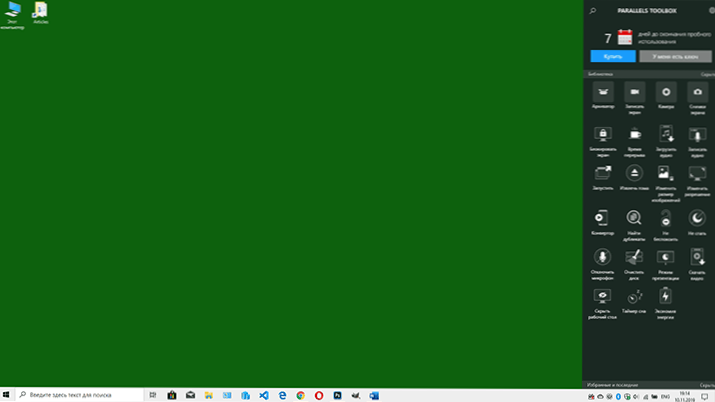
Имената на повечето възможности говорят за себе си, но само в случай, че ще обясня някои от тях, които бих приписал на най -популярните:
- Архиви - Позволява ви бързо да създадете Zip архив с файлове. Възможно е да се постави парола на архива (това може да стане в други архиви, вижте. Как да поставите парола на архива RAR, Zip, 7Z).
- Запишете екрана - Средства за запис на целия екран, прозорци или избрана зона, има възможности за конфигуриране на източника на звук. За всеки случай: най -добрите програми за запис на видеоклипове от екрана и работния плот.
- Камера - Позволява ви да запишете видео или да направите снимка от уеб камера, както и да блокирате уеб камера за всички приложения.
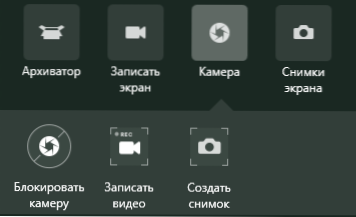
- Подуци на екрана - Средства за създаване на екранни снимки на екрана (можете ръчно: как да направите екранна снимка на Windows 10).
- Запишете аудио - Бързо запис на аудио от микрофон или друг източник, например, запишете звук от компютър.
- Стартиране - Позволява ви да създадете списък с програми и файлове, които трябва да бъдат отворени, тогава те ще се отворят наведнъж с единственото натискане при „Стартиране“ (ако желаете, можете също да конфигурирате горещи клавиши, за които по -нататък).
- Конвертор - Позволява ви лесно да конвертирате видеото в друг формат и разрешение за игра на мобилни и други устройства. Други решения: Най -добрите видео конвертори на руски.
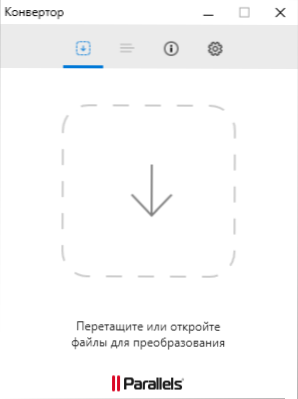
- Намерете дубликати - Потърсете дублиращи се файлове в избраното място. Относно отделни инструменти за тази цел: Безплатни програми за търсене на дублиращи се файлове.
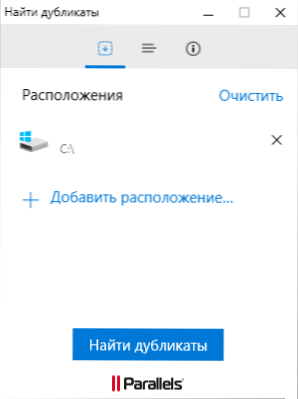
- Не спи, не се притеснявайте - Изключване на режима на заспиване и известия.
- Почистете диска - Просто почистване на диска от ненужни файлове. Не твърде много почиствания, но напълно безопасно. Същото е изграденото -в почистване на диска на Windows 10.
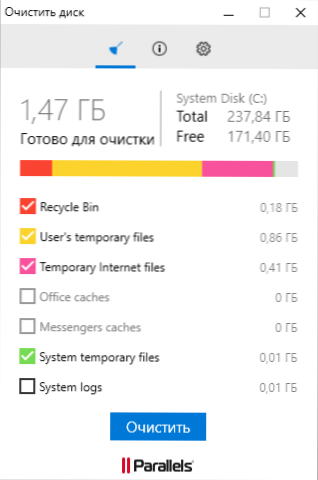
- Таймер за заспиване - Позволява ви да конфигурирате времето на изключване или преход на компютър или лаптоп в режим на заспиване. Други възможности за тази цел: Таймер за изключване на компютър.
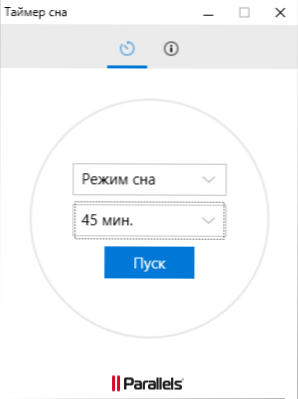
- Пестене на енергия - превключва опциите за захранване за максимално спестяване на заряда на батерията. По тази тема - какво да правя, ако лаптопът се изхвърли бързо.
Някои комунални услуги са достъпни само в Mac OS, например: Програми на програми, Историята на буфера за обмен, аларма (как да поставите аларма на компютър или лаптоп на Windows), създайте снимка на уеб страница, показване на скрит файлове.
Настройките на паралелбокс ви позволяват да конфигурирате комбинацията от ключове за бързото стартиране на някой от инструментите. Например, може да бъде удобно за опцията за „стартиране“: ние създаваме набор от програми, които трябва да стартират, а в бъдеще да ги стартираме веднага с комбинация от клавишите.
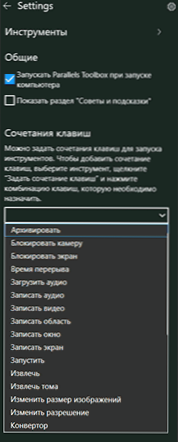
Почти всеки от инструментите стартира малък прозорец, в който са налични настройките (за всеки различен, например, за конвертора това ще бъде резолюция и видео формат), както и информацията, която тази помощна програма изпълнява, в случай че има Неразбиране, пример по -долу е пример за опцията „Време на почивка“.
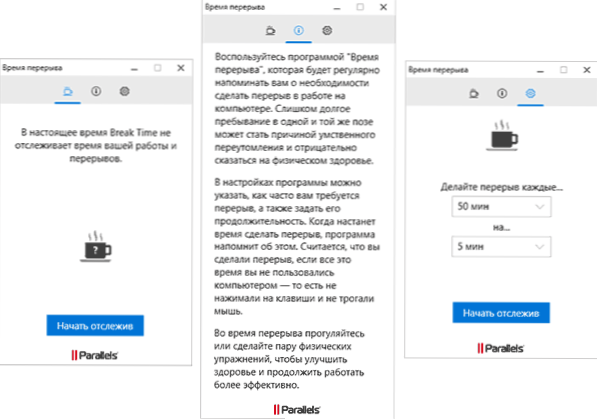
Всъщност всяко от описаните действия може да се извършва с отделни програми или дори системи на системата, но опцията, когато всички те се събират на едно място в рамките на една програма, може да бъде много удобна. Друг аргумент в полза на Parallels Toolbox е отлична репутация на разработчика и инсталирането на всички тези комунални услуги от дузина различни източници, макар и обикновено леко, рискуваме. Единственият отрицателен е, че цената е висока.
Можете да изтеглите пробна безплатна версия на паралел от официалния уебсайт https: // www.Паралели.Com/ru/продукти/кутии с инструменти/
- « Как да създадете автономен акаунт при инсталиране на Windows 10 Home
- Грешка 0xe06d7363 Когато стартирате игра или програма - как да я поправите »

